Windows 10에서 키보드 레이아웃을 전환하는 단축키 변경
최근 Windows 10 빌드에는 설정 앱의 새로운 "지역 및 언어" 페이지가 있습니다. Windows 10 Build 17063부터 제거되는 제어판의 클래식 "언어" 애플릿을 완전히 대체합니다. 새 페이지에서는 사용자가 표시 언어, 텍스트 음성 변환, 음성 인식 및 필기 옵션을 변경할 수 있습니다. 다음은 UI가 변경되었기 때문에 Windows 10에서 키보드 레이아웃을 전환하기 위해 단축키를 변경하는 방법입니다.
광고
Windows 10 Build 17074로 업그레이드한 경우 새 언어 옵션이 이상하게 보일 수 있습니다. 이전 릴리스와 달리 제어판에 언어 설정 UI가 포함되어 있지 않습니다. 이제 설정을 사용하여 Windows 10에서 언어 설정을 구성해야 합니다.
기본적으로 Windows 10에는 레이아웃을 전환하기 위해 미리 정의된 두 개의 키보드 단축키가 제공됩니다. Alt + 옮기다 키 조합이고 다른 하나는 이기다 + 우주 키 조합. 그러나 일부 사용자는 키 시퀀스를 다음으로 변경했습니다. Ctrl 키 + 옮기다 또는 아래에 있는 그레이브 악센트(`) ESC. 재설계된 설정으로 인해 이 단축키를 변경하는 방법이 명확하지 않을 수 있습니다.
이 글을 쓰는 시점에서, 윈도우 10 빌드 17074 OS의 가장 최근 릴리스입니다. 입력 언어에 대한 단축키를 변경할 수 있는 설정 페이지는 제공하지 않습니다. 대신 클래식 제어판 애플릿을 여는 링크를 제공합니다. 아이러니하게도 이 애플릿은 더 이상 클래식 제어판에서 액세스할 수 없습니다! 상황은 Windows 10 버전 1803의 최종 릴리스 버전으로 변경되어야 합니다. 다음은 Windows 10 빌드 17063 이상에서 키보드 레이아웃을 전환하기 위해 단축키를 변경하는 데 사용할 수 있는 몇 가지 해결 방법입니다.
Windows 10에서 키보드 레이아웃을 전환하기 위해 단축키를 변경하려면, 다음을 수행합니다.
- 열려있는 설정.
- 시간 및 언어 - 키보드로 이동합니다.
- 클릭 고급 키보드 설정 링크.

업데이트: 빌드 17083부터 고급 옵션 링크가 장치 - 입력으로 이동되었습니다. 키보드 페이지가 제거되었습니다.
- 거기에서 링크를 클릭하십시오 입력 도구 모음 옵션.

- 그러면 "텍스트 서비스 및 입력 언어"라는 친숙한 대화 상자가 열립니다.
 팁: 이 대화 상자는 다음 명령을 사용하여 직접 열 수 있습니다.
팁: 이 대화 상자는 다음 명령을 사용하여 직접 열 수 있습니다.Rundll32 Shell32.dll, Control_RunDLL input.dll,{C07337D3-DB2C-4D0B-9A93-B722A6C106E2} - 로 전환 고급 키 설정 탭.
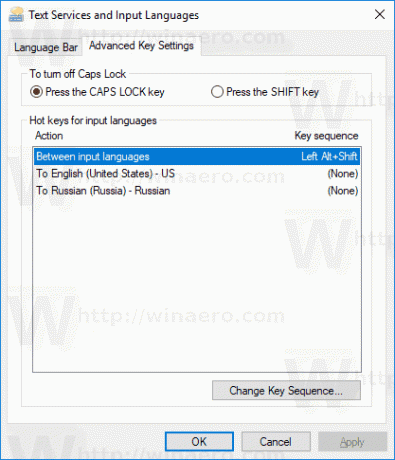
- 선택하다 입력 언어 간 목록에서.
- 버튼을 클릭 키 시퀀스 변경, 새 키를 선택한 다음 확인을 클릭합니다.
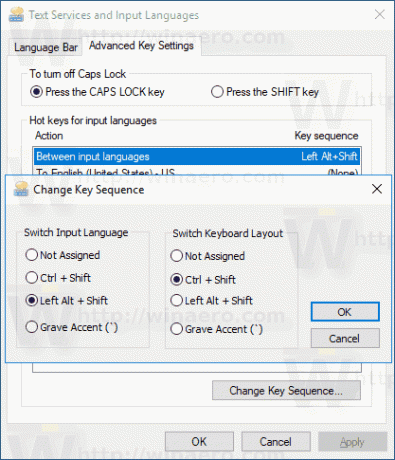
완료되었습니다.
사용할 수 있는 다른 방법은 간단한 레지스트리 조정입니다.
레지스트리 조정으로 단축키 변경
- 열기 레지스트리 편집기 앱.
- 다음 레지스트리 키로 이동하십시오.
컴퓨터\HKEY_CURRENT_USER\키보드 레이아웃\토글
레지스트리 키로 이동하는 방법 보기 한 번의 클릭으로.
- 오른쪽에서 이라는 새 문자열(REG_SZ) 값을 수정하거나 생성합니다. 단축키.
- 다음 값 중 하나로 설정합니다.
1 - 키 시퀀스 활성화됨; 로케일 간에 전환하려면 LEFT ALT+SHIFT를 사용하십시오.
2 - 키 시퀀스 활성화됨; CTRL+SHIFT를 사용하여 로케일 간에 전환하십시오.
3 - 키 시퀀스가 비활성화되었습니다.
4 - Esc 아래에 있는 억음 악센트 키(`)는 입력 로케일을 토글합니다. - 레지스트리 조정에 의해 수행된 변경 사항을 적용하려면 다음을 수행해야 합니다. 로그아웃 사용자 계정에 로그인합니다.
완료되었습니다.
안정적인 버전의 Windows 10을 실행 중인 경우 다음 문서를 참조하세요.
Windows 10에서 언어 설정을 구성하는 방법
언급된 문서에 설명된 방법은 이전에 릴리스된 모든 Windows 10 버전 및 Windows 10 Build 17063 이전 빌드에서 작동합니다.


